Muitas pessoas estão procurando soluções fáceis e que economizem tempo para transferir arquivos entre dispositivos e computadores da Apple. É verdade que existem muitos pacotes de software para iPad que podem transferir arquivos do iPad para o computador ou do computador para o iPad, mas você terá essas ou aquelas limitações.
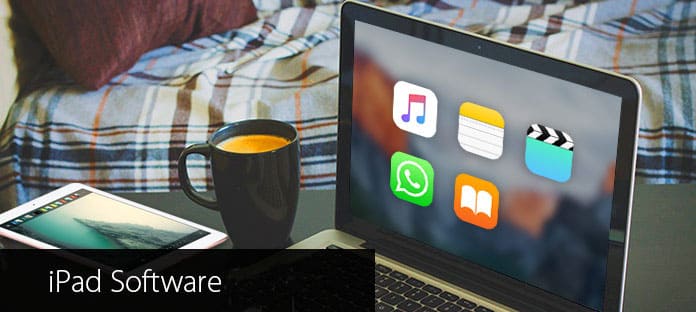
Pacote de Software para iPad
Considerando os diferentes requisitos de transferência do iPad, você pode seguir os métodos abaixo para enviar arquivos com facilidade. Como resultado, você pode fazer backup de arquivos importantes do iPad para o computador. E você também pode transferir fotos e vídeos baixados do seu computador para o iPad para uso posterior.
FoneTrans - Transferência iOS é um software de transferência de iOS definitivo que pode transferir arquivos entre Windows/Mac com iPhone/iPad/iPod. Portanto, você pode transferir contatos, vídeos, mensagens, fotos e muitos outros tipos de arquivos sem o iTunes. Além disso, você pode backup de dados do iOS para o computador convenientemente. Aqui estão três modos diferentes de transferência de dados que você pode seguir. Para ser mais específico, você pode transferir arquivos do iPad para o computador, do computador para o iPad e do iPad para o iTunes. Portanto, o FoneTrans é a melhor transferência de arquivos do iPad para gerenciar arquivos.
Passo 1 Inicie a transferência de arquivos do iPad
Baixe gratuitamente o software de transferência para iPad. Inicie-o e use um cabo USB para conectar o iPad ao seu computador. Aguarde até que o FoneTrans detecte seu dispositivo Apple.
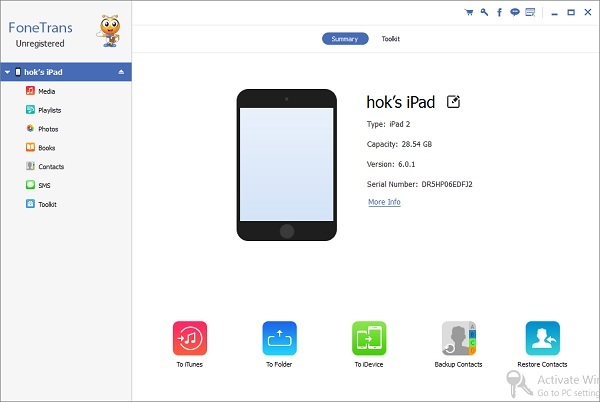
Passo 2 Escolha o tipo de arquivo que você deseja produzir
Escolha o tipo de arquivo que deseja gerar no painel esquerdo. Então você pode ver todos os itens com seu tamanho de arquivo preciso e outras informações básicas. Por exemplo, se você deseja transferir fotos do iPad para o computador, pode escolher "Rolo da câmera", "Biblioteca de fotos" e outras subpastas para encontrar o arquivo específico.

Passo 3 Transferir arquivos selecionados do iPad para o computador
FoneTrans oferece ferramentas básicas de edição de vídeo. Assim, você pode editar cada arquivo livremente. Mais tarde, clique na opção "Exportar" na parte superior e escolha "Exportar para PC" no menu suspenso.
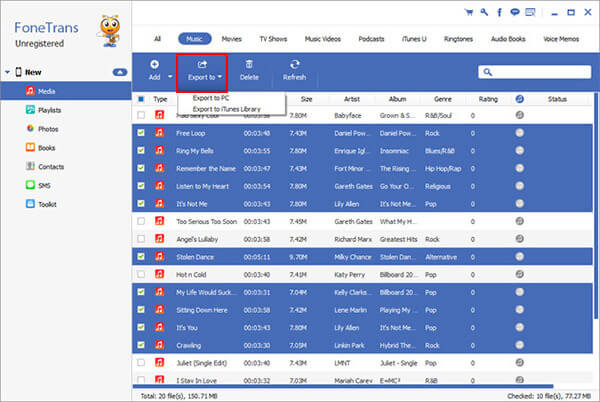
Observação: você pode seguir as operações semelhantes para transferir arquivos do iPad para outros dispositivos iOS e biblioteca do iTunes com facilidade.
Aqui estão outras soluções que você pode seguir para transferir arquivos do iPad para o seu computador. No entanto, existem algumas limitações que você pode sofrer durante o processo de transferência de arquivos do iPad.
O AirDrop só pode transferir arquivos entre dispositivos da Apple. Portanto, você não pode transferir arquivos do iPad para o seu computador com Windows. Além disso, o AirDrop só pode transferir arquivos de música uma vez por vez. Portanto, não é conveniente se você precisar transferir várias músicas com o AirDrop.
Passo 1 Execute o AirDrop em ambos os dispositivos da Apple
Conecte-se primeiro a uma rede sem fio forte. Execute o AirDrop no seu dispositivo iOS e no seu computador Mac, se necessário. Para pessoas que transferem arquivos para o dispositivo que não está nos contatos, você deve acionar "Permitir que eu seja descoberto por" primeiro.
Passo 2 Transferir arquivos do iPad com AirDrop
Você pode usar a função "Compartilhar" para transferir arquivos do iPad. Caso contrário, você também pode arrastar arquivos diretamente para a interface principal do AirDrop.
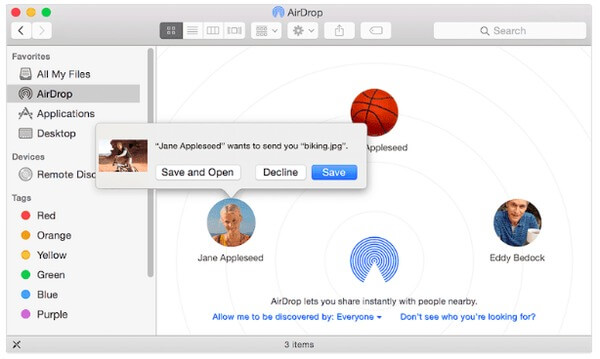
Cada usuário da Apple pode obter 5 GB de espaço livre. Assim, você pode usar o iCloud Drive como software de transferência de dados do iPad para armazenar e transferir dados do iOS. Além disso, você pode habilitar a iCloud Photo Library para sincronizar novas fotos automaticamente.
Passo 1 Entre no iCloud no Windows ou Mac PC
Baixe o iCloud do site oficial do Apple iCloud se você não o instalar em seu computador. Entre na sua conta do iCloud com seu ID Apple e senha.
Passo 2 Transferir arquivos do iPad usando o iCloud Drive
Mais tarde, encontre uma pasta com o nome de "iCloud Drive". Depois disso, você pode enviar arquivos entre o iPad e seu computador livremente. Na verdade, o iCloud Drive é mais como uma plataforma, com a qual você pode armazenar, ler ou editar arquivos.
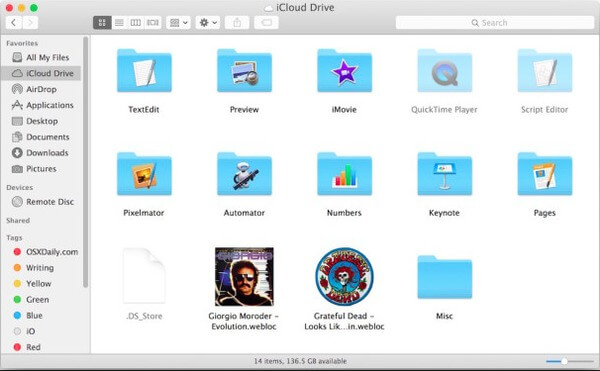
Às vezes as fotos podem não sincronizar com o iCloud, você pode obter maneiras de corrigir o problema aqui.
Você pode usar outras unidades de nuvem online para transferir determinados arquivos do computador para o seu iPad, iPhone e iPod também. Por exemplo, muitas pessoas escolhem o Google Drive e o Dropbox para enviar arquivos sem fio, embora o programa de transferência online do iPad dependa principalmente da velocidade da rede sem fio.
Passo 1 Execute o Google Drive no iPad e no computador
Abra o armazenamento em nuvem on-line como o Google Drive em seu computador primeiro. Então você também pode executar este aplicativo no seu iPad.
Passo 2 Transfira arquivos do iPad pelo Google Drive
Carregue arquivos de sua área de trabalho. Então você pode baixar certos arquivos diretamente no seu iDevice. Além disso, você também pode compartilhar arquivos do iPad por URL.
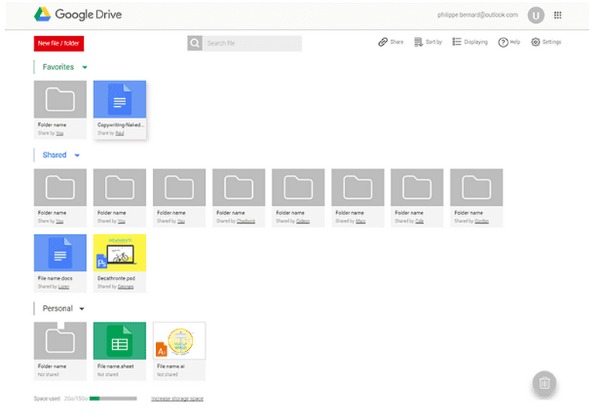
Para pessoas que precisam transferir poucos documentos, fotos ou vídeos, usar e-mails é uma boa maneira. Não custa muito tempo na transferência de arquivos. Tudo o que você precisa fazer é enviar arquivos do iPad como anexos. Então você pode receber o e-mail e baixar os arquivos diretamente no seu computador ou iPad. Além disso, você também pode enviar mensagens para si mesmo para transferir uma foto ou documento.
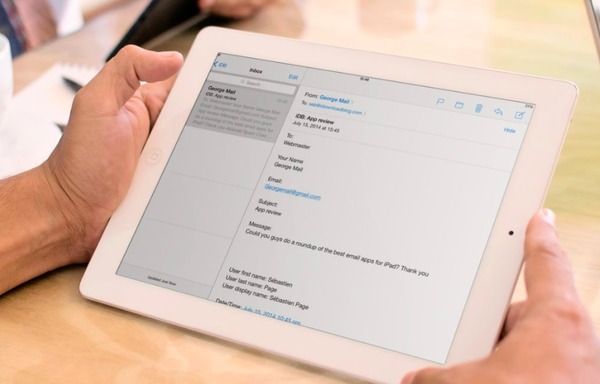
Com os 5 programas de transferência de arquivos do iPad acima, você pode transferir e gerenciar arquivos livremente entre o iPad e o computador. Da próxima vez que precisar transferir arquivos do iPad, tente mais soluções em vez de usar apenas o iTunes. Basta ler e encontrar o método de transferência de iPad mais fácil de acordo com os arquivos específicos que você deseja transferir.